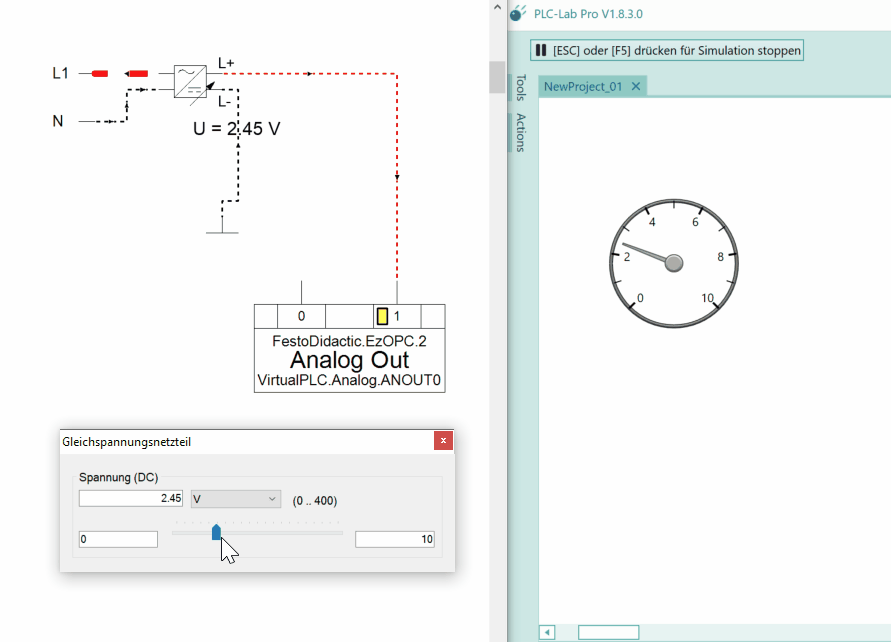Tutorial FluidSim
Welche Editionen von PLC-Lab unterstützen das Device "FluidSim"¶
FluidSim wird von der Pro-Edition von PLC-Lab ab V1.8.3.0 unterstützt. Bei den Schulversionen muss die Option "FluidSim" zusätzlich erworben werden, damit das Device "FluidSim" verwendet werden kann.
Ob das Device "FluidSim" zur Verfügung steht, kann über den Dialog "Info über" herausgefunden werden. Wird hier die "Option: FluidSim" angezeigt, dann steht das Device zur Verfügung.
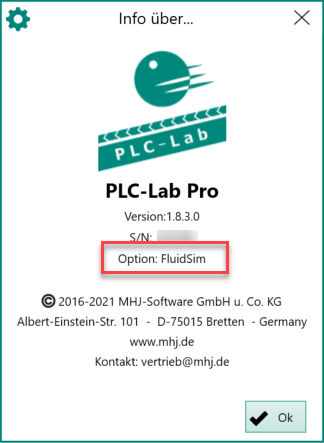
Ist dies nicht der Fall, dann erscheint beim Start der Simulation eine entsprechende Fehlermeldung.
Grundvoraussetzungen für die Verwendung des Device "FluidSim"¶
Das Device mit der Bezeichnung "FluidSim" ist zu verwenden, wenn PLC-Lab mit der Software FluidSim 5 oder FluidSim 6 von Festo zusammenarbeiten soll. Die Verbindung wird dabei über OPC DA hergestellt, weshalb der OPC-Server EzOPC von Festo Didactic in der Version 5.X installiert sein muss.
Im Register "Übersicht" von EzOPC ist der Datenfluss der virtuellen Steuerung korrekt zu setzen. Nachfolgende Darstellung zeigt die notwendige Einstellung.
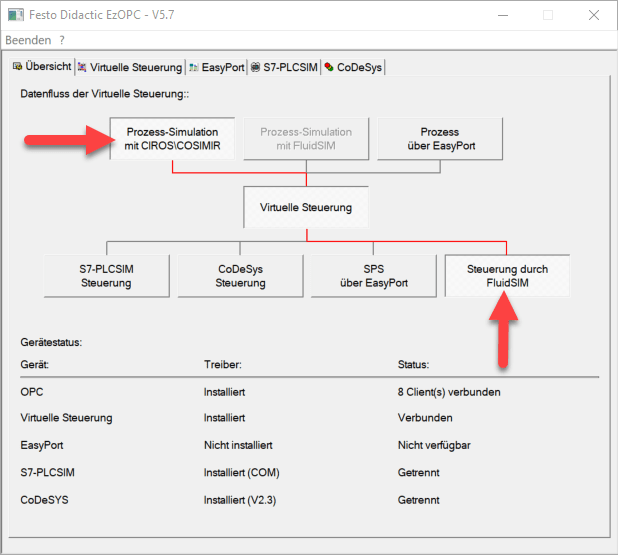
Nun kann im Register "Virtuelle Steuerung" der zu verwendende EA-Bereich festgelegt werden. Dazu wird der entsprechende Button "EA-Bereiche festlegen" selektiert.
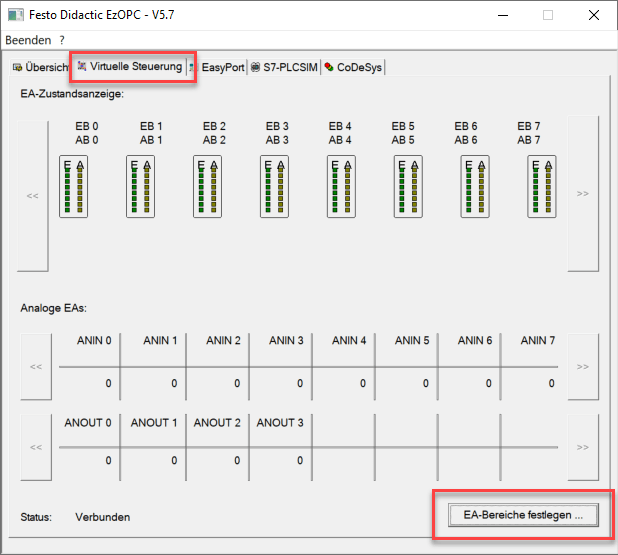
Als Folge erscheint der Dialog "EA-Bereiche festlegen".
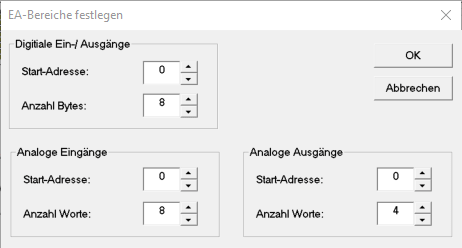
Über diesen kann die Anzahl der verwendbaren digitalen Eingänge und Ausgänge, sowie die verwendbaren analogen Eingangs- und Ausgangskanäle festgelegt werden. In der obigen Darstellung sind die digitalen Eingänge und Ausgänge ab der Byteadresse 0 bis zur Byteadresse 7 verwendbar. Des Weiteren stehen die analogen Eingangskanäle 0 bis 7 und die analogen Ausgangskanäle 0 bis 3 zur Verfügung. Bei Bedarf, können die Bereiche angepasst bzw. erweitert werden.
Important
Es ist zu beachten, dass nur die hier festgelegten Operandenbereiche von PLC-Lab aus gelesen bzw. beschrieben werden können!
Unterstützte Operanden:
Als Operanden werden digitale Eingänge, digitale Ausgänge sowie analoge Eingänge und analoge Ausgänge unterstützt. Dabei sollten die Eingänge in der virtuellen Anlage von PLC-Lab beschrieben und die Ausgänge gelesen werden.
Festlegung der Operanden in PLC-Lab:
Für den Zugriff auf die Operanden von FluidSim wird in PLC-Lab das Device "FluidSim" verwendet. Dazu stellt man in der Symboltabelle von PLC-Lab dieses Device ein und erzeugt anschließend die Operanden in der Symboltabelle. Nachfolgend sind die drei Operanden E0.0, E0.1 und A0.0 zu sehen, welche dem Device "FluidSim" zugehörig sind.
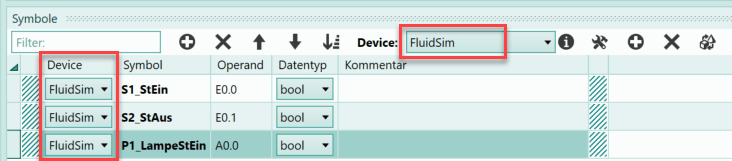
Die Eingänge können nun z.B. in Sensoren oder Schaltern verwendet werden, der Ausgang z.B.in Lampen oder Aktoren. Wird die Simulation in PLC-Lab gestartet, dann baut PLC-Lab die Verbindung zum OPC-Server von EzOPC auf und der Datenaustausch beginnt.
Adressierung und Verwendung der digitalen Eingänge und Ausgänge¶
Die digitalen Eingänge und Ausgänge können als Bit-, Byte-, Wort- oder Doppelwortoperanden angesprochen werden. Theoretisch können die Byte-Adressen 0 bis 255 verwendet werden. Dies ist der maximale Bereich der digitalen Operanden von FluidSim. Allerdings ist entscheidend, welche Einstellungen in EzOPC vorgenommen wurden. Es können nur die digitalen Operanden verwendet werden, welche in der Einstellung "EA-Bereiche festlegen" eingestellt sind. Im Register "Virtuelle Steuerung" ist dabei der Button "EA-Bereiche festlegen" zu betätigen.
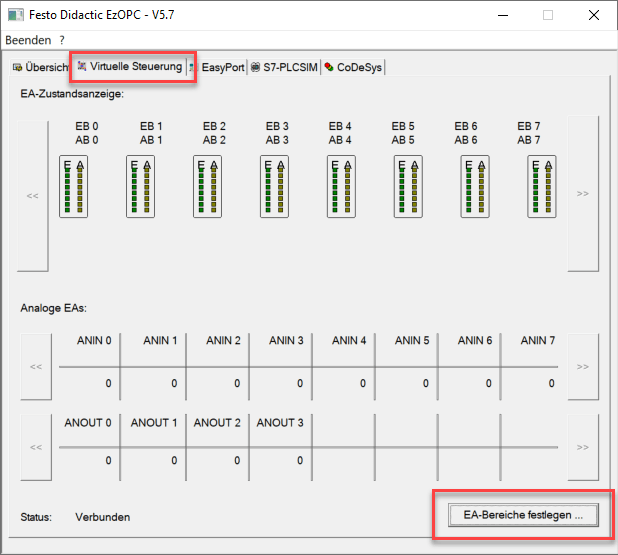
Nun kann auf dem Dialog "EA-Bereiche festlegen" die Start-Adresse und die Anzahl Bytes der digitalen Eingänge und Ausgänge festgelegt werden.
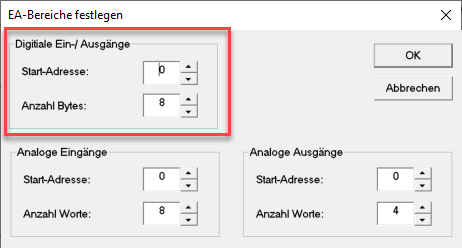
Im Bild wurde die Start-Adresse auf 0 und die Anzahl der Bytes auf 8 eingestellt. Somit können die Eingangsbytes EB0 bis EB7 und die Ausgangsbytes AB0 bis AB7 verwendet werden.
In der nachfolgenden Tabelle sind Adressierungsbeispiele für die digitalen Operanden gelistet.
| Operand | Beispiel | Kommentar |
|---|---|---|
| Bit-Operand | FluidSim.E7.3 | An der Byte-Adresse 7 wird das Bit 3 adressiert |
| Byte-Operand | FluidSim.EB2 | Die Byte-Adresse 2 wird adressiert |
| Wort-Operand | FluidSim.EW2 | Das Wort 2 wird adressiert und somit die Bytes EB2 und EB3. EB2 ist das HiByte. |
| Doppelwort-Operand | FluidSim.ED2 | Das Doppelwort 2 wird adressiert und somit die Bytes EB2, EB3, EB4 und EB5. Das EB2 ist das HiByte. |
Hinweis: Innerhalb der Symboltabelle werden die Operanden ohne den Devicenamen angegeben (also z.B. nur über EB2). Die Beispiele in der obigen Tabelle sind die Operandenangaben innerhalb der Eigenschaften eines Objektes (z.B. Schalter). Normalerweise sollten Operanden mit Symbolen versehen und diese dann innerhalb der Eigenschaften der Objekte verwendet werden.
Verwendung von digitalen Eingängen innerhalb von FluidSim und PLC-Lab¶
Sollen die von PLC-Lab beeinflussten digitalen Eingänge in FluidSim verwendet werden, dann ist das Symbol "FluidSim In" aus der Rubrik "EasyPort/OPC/DDE" zu entnehmen.
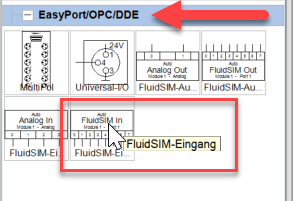
Dieses Symbol wird auf der Zeichenfläche von FluidSim platziert und über einen Doppelklick der Eigenschaften-Dialog aufgerufen. Auf diesem ist zunächst die Option "EasyPort verbinden über" auf "OPC-Verbindung" zu setzen.
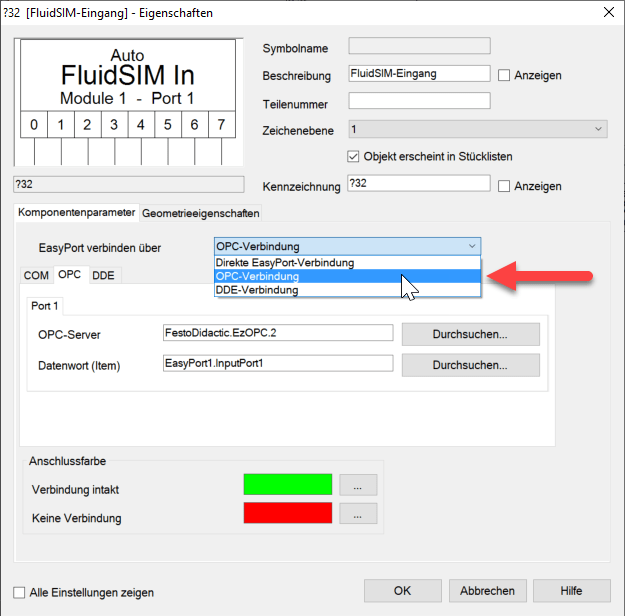
Danach wird das Register "OPC" selektiert:
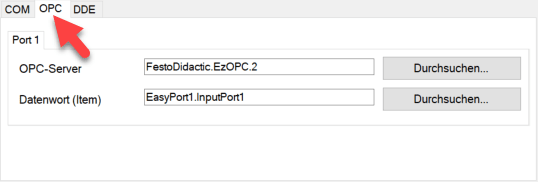
In diesem Register sind nun die beiden Einstellungen "OPC-Server" und "Datenwort (item)" zu setzen. Um den OPC-Server einzustellen, betätigt man den Button "Durchsuchen" rechts neben dem Textfeld. Als Folge erscheint der Dialog "Server-Auswählen". Hier muss nun der Server mit der Bezeichnung "FestoDidactic.EzOPC.2" selektiert werden. Sollte dieser nicht in der Liste der vorhanden Server aufgeführt sein, dann muss zunächst die Software "EzOPC" in der Version 5.x installiert werden. Diese kann kostenlos über Festo-didactic geladen werden. Nachfolgend ist der Dialog mit der erfolgten Server-Einstellung zu sehen:
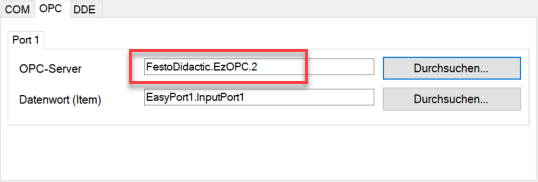
Nun folgt die Einstellung des "Datenwort (item)". Auch dazu wird der "Durchsuchen"-Button rechts neben dem Textfeld der Eigenschaft betätigt. Daraufhin wird der Dialog "Item auswählen" geöffnet. Auf diesem ist zunächst das Datenwort "VirtualPLC" auszuwählen. Anschließend kann auf der rechten Seite das gewünschte Eingangsbyte selektiert werden. Im Beispiel ist dies das EB1.
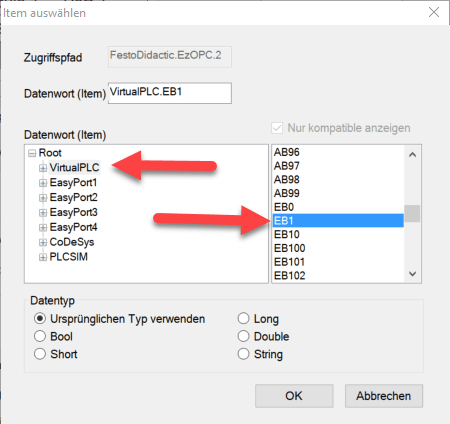
Über "OK" wird der Dialog bestätigt. Damit hat der Eigenschaften-Dialog des Symbols "FluidSim In" folgendes Aussehen:
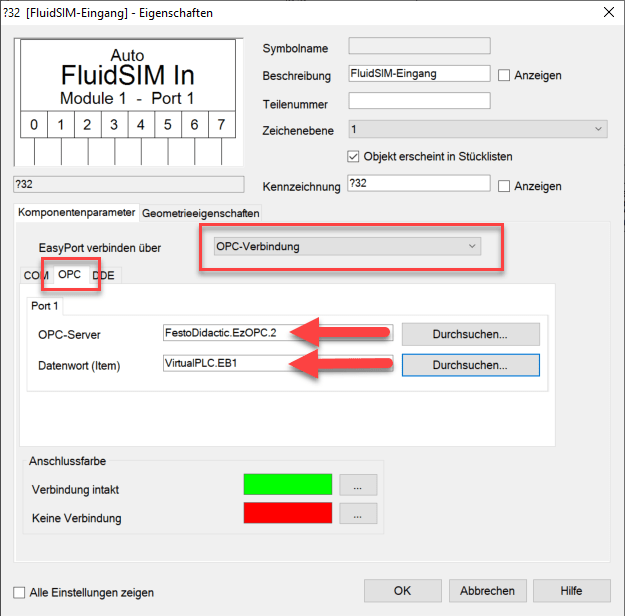
Auch dieser kann nun über "OK" bestätigt werden. Das Symbol auf der Zeichenfläche besitzt nach diesen Einstellungen folgendes Aussehen:
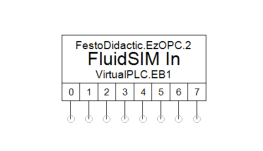
An den Anschlüssen 0 bis 7 kann nun auf die Eingänge E1.0 bis E1.7 zugegriffen werden. Wird also beispielsweise der E1.3 in PLC-Lab über einen Schalter auf den Status 1 gesetzt, dann ist dies in der Simulation von FluidSim erkennbar.

Verwendung von digitalen Ausgängen innerhalb von FluidSim und PLC-Lab¶
Sollen die von PLC-Lab gelesenen digitalen Ausgänge in FluidSim beeinflusst werden, dann ist das Symbol "FluidSim Out" aus der Rubrik "EasyPort/OPC/DDE" zu entnehmen.
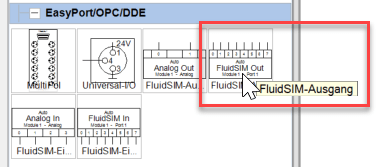
Dieses Symbol wird auf der Zeichenfläche von FluidSim platziert und über einen Doppelklick der Eigenschaften-Dialog aufgerufen. Auf diesem ist zunächst die Option "EasyPort verbinden über" auf "OPC-Verbindung" zu setzen.
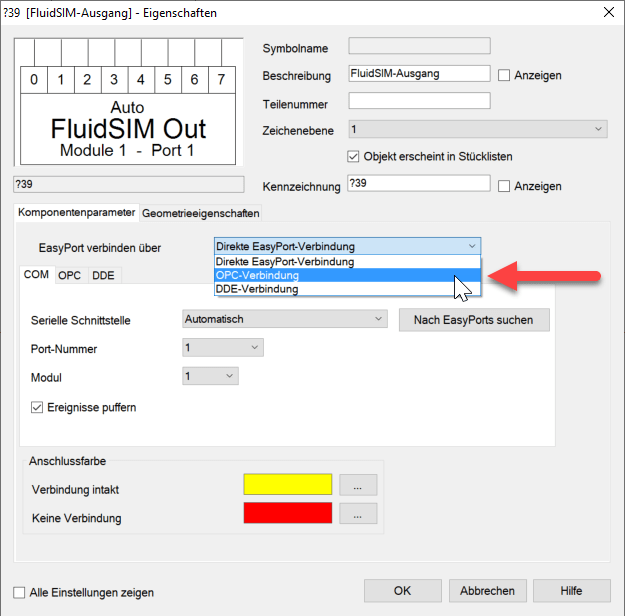
Danach wird das Register "OPC" selektiert:
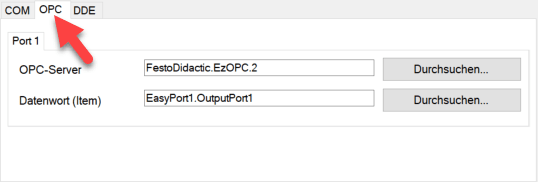
In diesem Register sind nun die beiden Einstellungen "OPC-Server" und "Datenwort (item)" zu setzen. Um den OPC-Server einzustellen, betätigt man den Button "Durchsuchen" rechts neben dem Textfeld. Als Folge erscheint der Dialog "Server-Auswählen". Hier muss nun der Server mit der Bezeichnung "FestoDidactic.EzOPC.2" selektiert werden. Sollte dieser nicht in der Liste der vorhanden Server aufgeführt sein, dann muss zunächst die Software "EzOPC" in der Version 5.x installiert werden. Diese kann kostenlos über Festo-didactic geladen werden. Nachfolgend ist der Dialog mit der erfolgten Server-Einstellung zu sehen:
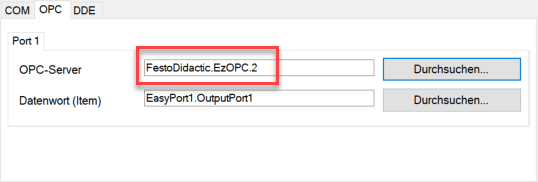
Nun folgt die Einstellung des "Datenwort (item)". Auch dazu wird der "Durchsuchen"-Button rechts neben dem Textfeld der Eigenschaft betätigt. Daraufhin wird der Dialog "Item auswählen" geöffnet. Auf diesem ist zunächst das Datenwort "VirtualPLC" auszuwählen. Anschließend kann auf der rechten Seite das gewünschte Ausgangsbyte selektiert werden. Im Beispiel ist dies das AB1.
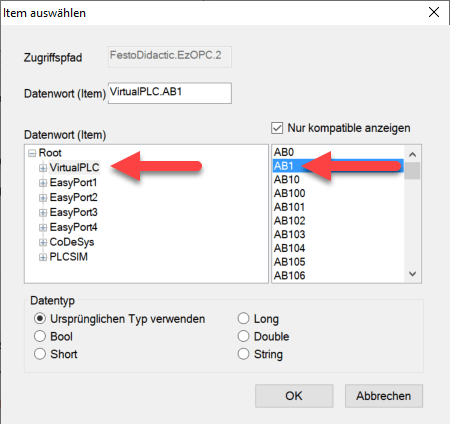
Über "OK" wird der Dialog bestätigt. Damit hat der Eigenschaften-Dialog des Symbols "FluidSim Out" folgendes Aussehen:
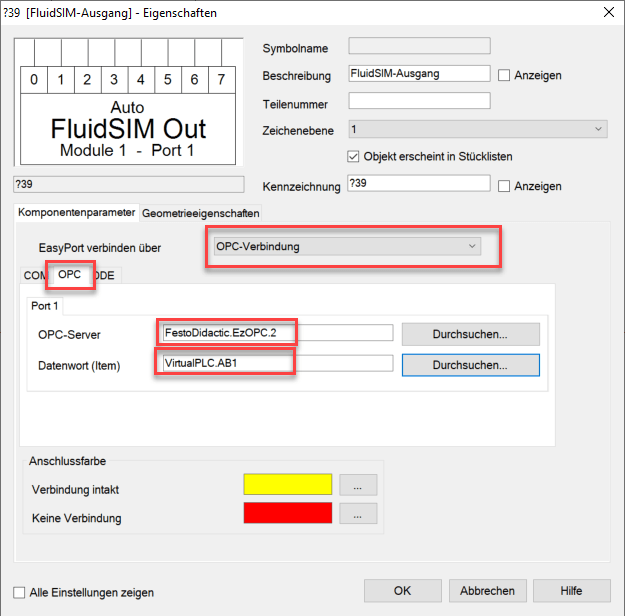
Auch dieser kann nun über "OK" bestätigt werden. Das Symbol auf der Zeichenfläche besitzt nach diesen Einstellungen folgendes Aussehen:
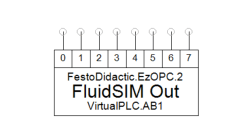
An den Anschlüssen 0 bis 7 kann nun auf die Ausgänge A1.0 bis A1.7 zugegriffen werden. Wird also beispielsweise in FluidSim der A1.1 auf den Status 1 gesetzt, dann ist dies in der Simulation von PLC-Lab erkennbar.
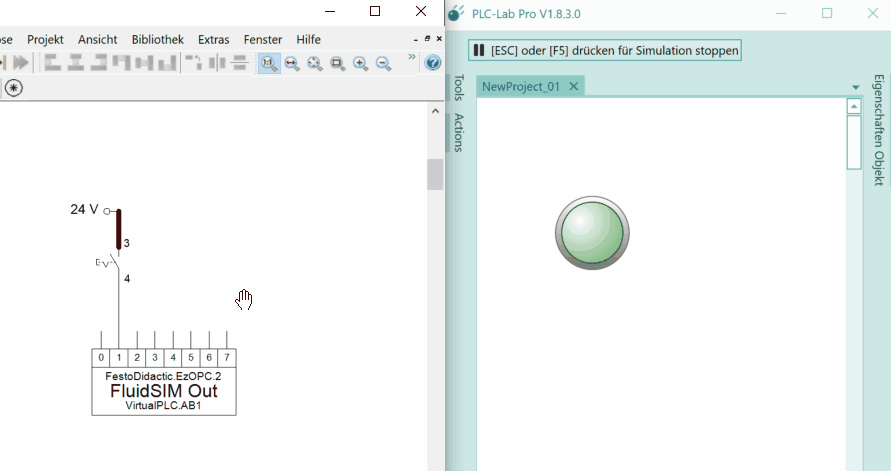
Adressierung und Verwendung der analogen Eingänge und Ausgänge¶
Die analogen Eingänge und Ausgänge können ausschließlich als Wortoperanden in PLC-Lab angesprochen werden. Dabei steht der Adressbereich ab der Adresse 1000 zur Verfügung.
Dies bedeutet, möchte man den analogen Eingangs-Kanal 0 von FluidSim über PLC-Lab beschreiben, dann ist das Eingangswort EW1000 zu verwenden. Für den Kanal 1 das EW1002 usw.. Gleiches gilt für die analogen Ausgangskanäle. Soll in PLC-Lab der Wert des analogen Ausgangskanals 0 verwendet werden, dann ist das AW1000 zu verwenden. Für den Kanal 1 das AW1002 usw..
Theoretisch können die analogen Eingangs- und Ausgangskanäle 0 bis 63 verwendet werden. Dies ist der maximale Bereich der analogen Kanäle von FluidSim. Allerdings ist entscheidend, welche Einstellungen in EzOPC vorgenommen wurden. Es können nur die analogen Kanäle verwendet werden, welche in der Einstellung "EA-Bereiche festlegen" eingestellt sind. Im Register "Virtuelle Steuerung" ist dabei der Button "EA-Bereiche festlegen" zu betätigen.
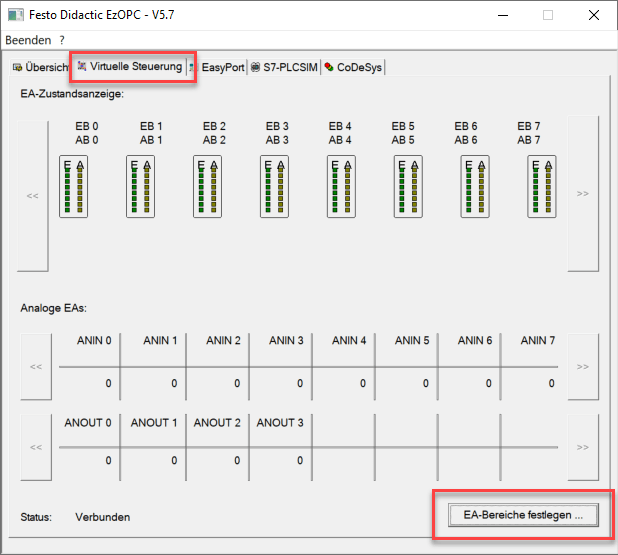
Nun kann auf dem Dialog "EA-Bereiche festlegen" die Start-Adresse und die Anzahl Worte der analogen Eingänge und Ausgänge festgelegt werden.
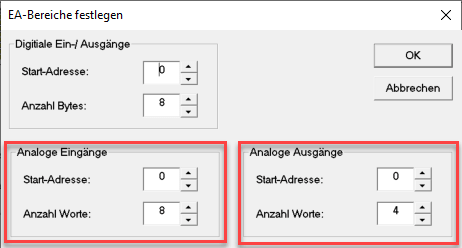
Im Bild wurde die Startadresse der analogen Eingänge auf 0 und die Anzahl auf 8 eingestellt. Somit stehen 8 analoge Eingangskanäle (0 bis 7) zur Verfügung. Diese können von PLC-Lab aus über die Eingangsworte EW1000, EW1002, EW1004, EW1006, EW1008, EW1010, EW1012 und EW1014 angesprochen werden.
Die Startadresse der analogen Ausgangskanäle beginnt ebenfalls bei 0, deren Anzahl ist auf 4 gesetzt. Somit stehen die analogen Ausgangskanäle 0 bis 3 zur Verfügung. Die Werte der Kanäle kann in PLC-Lab über die Ausgangsworte AW1000, AW1002, AW1004 und AW1006 ausgewertet werden.
Da die analogen Kanäle immer ein Wort (also 16 Bits) belegen, können in PLC-Lab beim Device "FluidSim" ab der Adresse 1000 nur Wortoperanden adressiert werden. Des Weiteren sind nur geradzahlige Anfangsadressen möglich.
| Operand | Beispiel | Kommentar |
|---|---|---|
| Analoger Eingangskanal | FluidSim.EW1002 | Es wird der analoge Eingangskanal 1 in FluidSim adressiert |
| Analoger Ausgangskanal | FluidSim.AW1004 | Es wird der analoge Ausgangskanal 2 in FluidSim adressiert |
Hinweis: Innerhalb der Symboltabelle werden die Operanden ohne den Devicenamen angegeben (also z.B. nur über EW1002). Die Beispiele in der obigen Tabelle sind die Operandenangaben innerhalb der Eigenschaften eines Objektes (z.B. Schalter). Normalerweise sollten Operanden mit Symbolen versehen und diese dann innerhalb der Eigenschaften der Objekte verwendet werden.
Verwendung von analogen Eingangskanälen innerhalb von FluidSim und PLC-Lab¶
Sollen die von PLC-Lab beeinflussten analogen Eingänge in FluidSim verwendet werden, dann ist das Symbol "Analog In" aus der Rubrik "EasyPort/OPC/DDE" zu entnehmen.
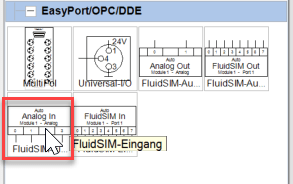
Dieses Symbol wird auf der Zeichenfläche von FluidSim platziert und über einen Doppelklick der Eigenschaften-Dialog aufgerufen. Auf diesem ist zunächst die Option "EasyPort verbinden über" auf "OPC-Verbindung" zu setzen.
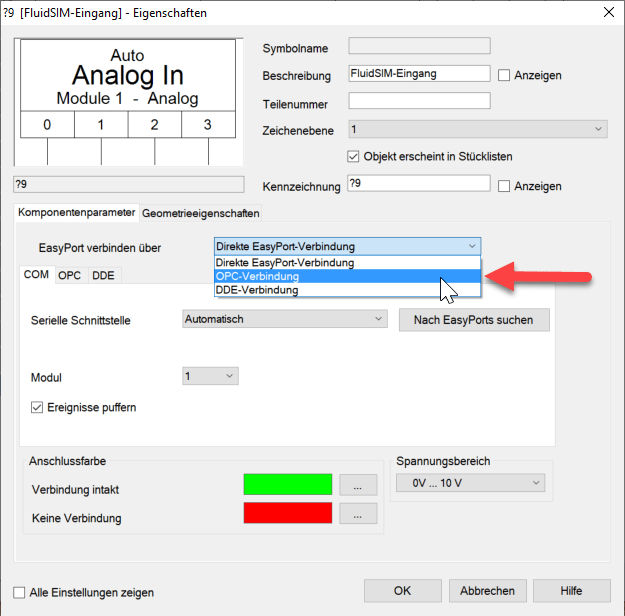
Danach wird das Register "OPC" selektiert:

In diesem Register sind nun die Einstellungen für die 4 Ports, also die 4 analogen Kanäle erreichbar.
Begonnen wird beim Port 1: Hier sind die beiden Einstellungen "OPC-Server" und "Datenwort (item)" zu setzen. Um den OPC-Server einzustellen, betätigt man den Button "Durchsuchen" rechts neben dem Textfeld. Als Folge erscheint der Dialog "Server-Auswählen". Hier muss nun der Server mit der Bezeichnung "FestoDidactic.EzOPC.2" selektiert werden. Sollte dieser nicht in der Liste der vorhanden Server aufgeführt sein, dann muss zunächst die Software "EzOPC" in der Version 5.x installiert werden. Diese kann kostenlos über Festo-didactic geladen werden. Nachfolgend ist der Dialog mit der erfolgten Server-Einstellung am Port 1 zu sehen:
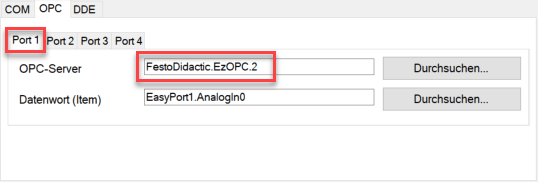
Nun folgt die Einstellung des "Datenwort (item)". Auch dazu wird der "Durchsuchen"-Button rechts neben dem Textfeld der Eigenschaft betätigt. Daraufhin wird der Dialog "Item auswählen" geöffnet. Auf diesem ist zunächst das Datenwort "VirtualPLC->Analog" auszuwählen. Anschließend kann auf der rechten Seite der gewünschte analoge Eingangskanal selektiert werden. Im Beispiel ist dies ANIN0.
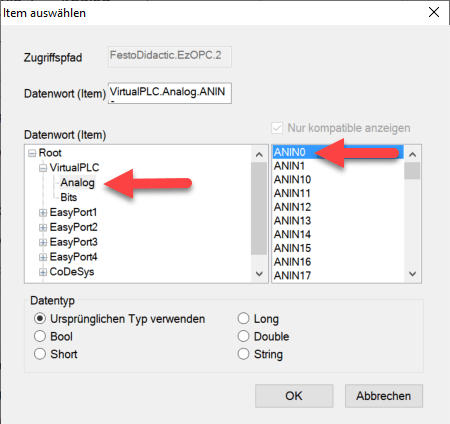
Über "OK" wird der Dialog bestätigt. Damit sind die Einstellung für den Port 1 vollständig, diese haben folgendes Aussehen:
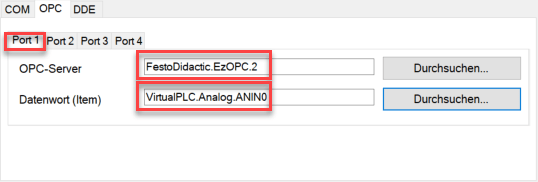
In gleicher Weise können die Einstellungen für die Ports 2 bis 4 vorgenommen werden. Es ist dabei auch möglich den Text aus den Feldern "OPC-Server" und "Datenwort (item)" zu kopieren und entsprechend anzupassen. Nachfolgend die Einstellungen für die Ports 2 bis 4.
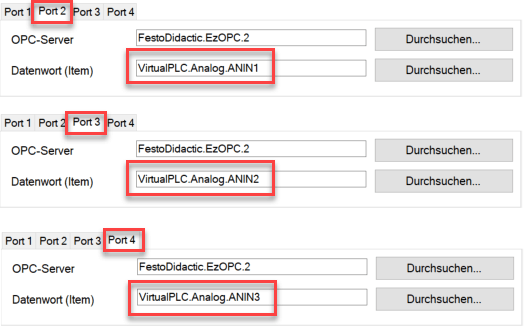
Sind die Einstellungen für alle 4 Ports fertiggestellt, dann kann der Dialog über "OK" bestätigt werden. Das Symbol auf der Zeichenfläche besitzt nach diesen Einstellungen folgendes Aussehen:
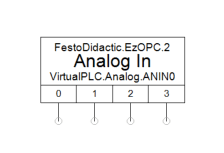
Die vier Anschlüsse ermöglichen die Zugriffe auf den jeweiligen analogen Eingangskanal, der normalerweise von PLC-Lab beschrieben und in FluidSim ausgewertet wird.
Da das "Analog In"-Symbol die analogen Kanäle ANIN0 bis ANIN3 repräsentiert, werden diese in PLC-Lab über die Eingangsworte EW1000 (ANIN0) bis EW1006 (ANIN3) adressiert.
Beispiel für analogen Eingangskanal¶
Im Beispiel soll der analoge Eingangskanal ANIN1 von PLC-Lab über einen Schieberegler beeinflusst werden. Der Kanal ist auf den Spannungsbereich 0 bis 10V eingestellt und an ihm wurde ein Voltmeter platziert.
Info
Die analogen Kanäle von FluidSim haben immer den Datentyp Int16 und können somit die Werte -32768 bis 32767 annehmen. Bei unipolaren Messbereichen bewegt sich der digitalisierte Wert im Bereich 0 bis 32767.
Nachfolgend der für das Beispiel notwendige Aufbau in FluidSim:
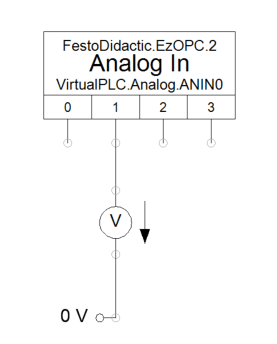
In PLC-Lab wird ein Schieberegler benötigt. Dieser beschreibt das EW1002 und somit den analogen Eingangskanal ANIN1 von FluidSim. Das Eingangswort wurde in der Symboltabelle von PLC-Lab angelegt, es ist dem Device "FluidSim" zugeordnet und als Datentyp ist "Int16" selektiert.

Da in FluidSim der analoge Kanal auf den Spannungsbereich 0 bis 10V eingestellt wurde, wird der Schieberegler von PLC-Lab auf den Bereich 0 bis 10 gesetzt. Am Operanden ist dann der Skalierungsbereich "0-32767" anzugeben, damit die Werte 0 bis 10 für FluidSim auf den Bereich 0 bis 32767 umgerechnet (bzw. skaliert) werden. Nachfolgend sind die Eigenschaften des Schiebereglers zu sehen.
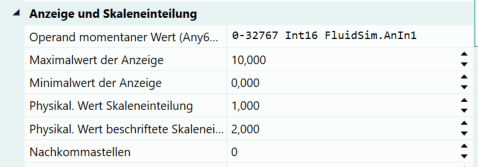
Beim Start der Simulation in FluidSim und PLC-Lab zeigt sich folgendes Verhalten:
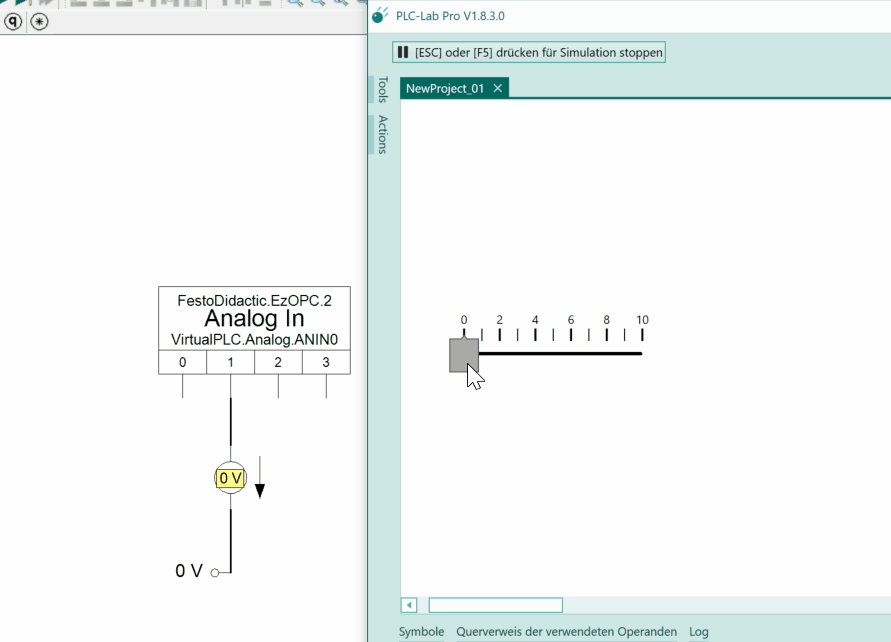
Mit verändern des Schiebereglers in PLC-Lab ändert sich auch die Spannung am analogen Kanal. In der Stellung 10 des Schiebereglers, werden 10V am Kanal ausgegeben.
Verwendung von analogen Ausgangskanälen innerhalb von FluidSim und PLC-Lab¶
Sollen die von PLC-Lab ausgewerteten analogen Ausgänge in FluidSim verwendet werden, dann ist das Symbol "Analog In" aus der Rubrik "EasyPort/OPC/DDE" zu entnehmen.
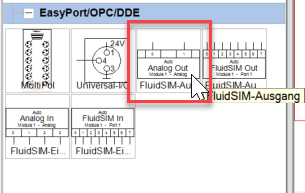
Dieses Symbol wird auf der Zeichenfläche von FluidSim platziert und über einen Doppelklick der Eigenschaften-Dialog aufgerufen. Auf diesem ist zunächst die Option "EasyPort verbinden über" auf "OPC-Verbindung" zu setzen.
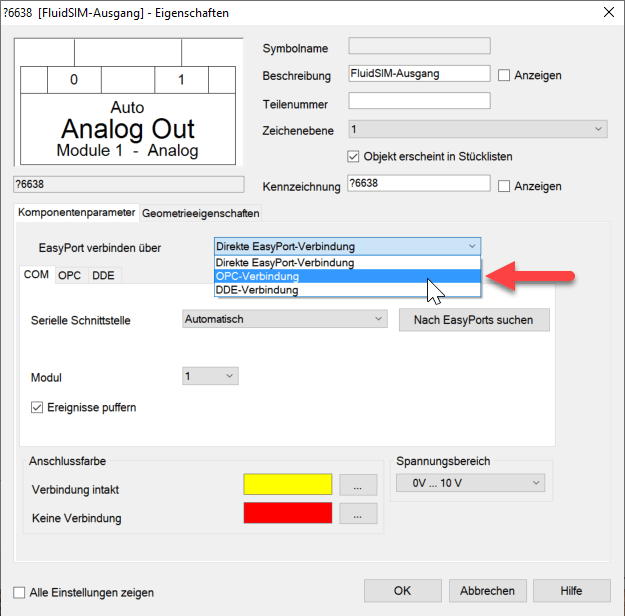
Danach wird das Register "OPC" selektiert:
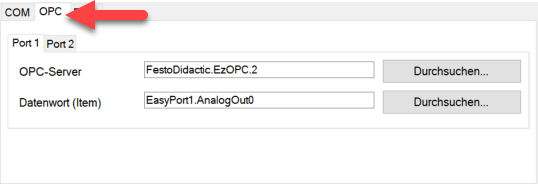
In diesem Register sind nun die Einstellungen für die 2 Ports, also die 2 analogen Kanäle erreichbar.
Begonnen wird beim Port 1: Hier sind die beiden Einstellungen "OPC-Server" und "Datenwort (item)" zu setzen. Um den OPC-Server einzustellen, betätigt man den Button "Durchsuchen" rechts neben dem Textfeld. Als Folge erscheint der Dialog "Server-Auswählen". Hier muss nun der Server mit der Bezeichnung "FestoDidactic.EzOPC.2" selektiert werden. Sollte dieser nicht in der Liste der vorhanden Server aufgeführt sein, dann muss zunächst die Software "EzOPC" in der Version 5.x installiert werden. Diese kann kostenlos über Festo-didactic geladen werden. Nachfolgend ist der Dialog mit der erfolgten Server-Einstellung am Port 1 zu sehen:
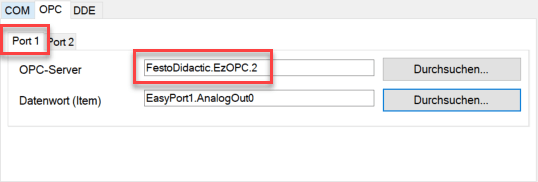
Nun folgt die Einstellung des "Datenwort (item)". Auch dazu wird der "Durchsuchen"-Button rechts neben dem Textfeld der Eigenschaft betätigt. Daraufhin wird der Dialog "Item auswählen" geöffnet. Auf diesem ist zunächst das Datenwort "VirtualPLC->Analog" auszuwählen. Anschließend kann auf der rechten Seite der gewünschte analoge Ausgangskanal selektiert werden. Im Beispiel ist dies ANOUT0.
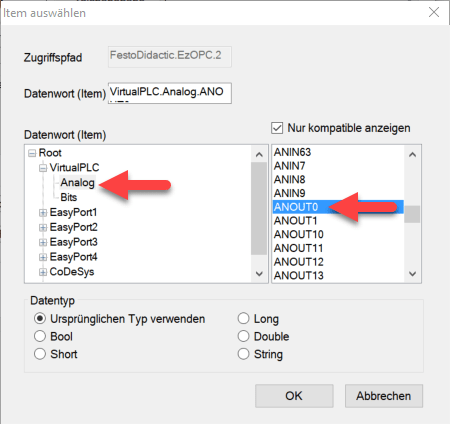
Über "OK" wird der Dialog bestätigt. Damit sind die Einstellung für den Port 1 vollständig, diese haben folgendes Aussehen:
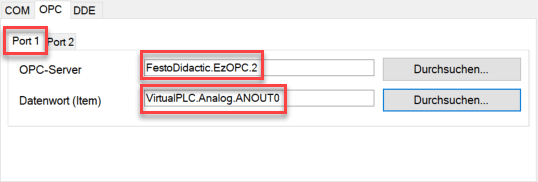
In gleicher Weise können die Einstellungen für den Port 2 vorgenommen werden. Es ist dabei auch möglich den Text aus den Feldern "OPC-Server" und "Datenwort (item)" zu kopieren und entsprechend anzupassen. Nachfolgend die Einstellungen für den Port 2.
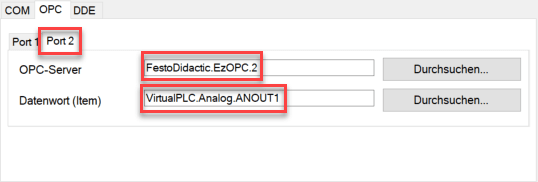
Sind die Einstellungen für die beiden Ports fertiggestellt, dann kann der Dialog über "OK" bestätigt werden. Das Symbol auf der Zeichenfläche besitzt nach diesen Einstellungen folgendes Aussehen:
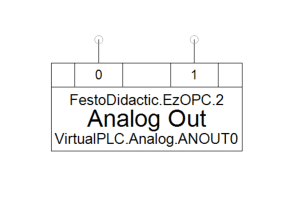
Die zwei Anschlüsse ermöglichen die Zugriffe auf den jeweiligen analogen Ausgangskanal, der normalerweise von PLC-Lab gelesen und in FluidSim beschrieben wird.
Da das "Analog Out"-Symbol die analogen Kanäle ANOUT0 und ANOUT1 repräsentiert, werden diese in PLC-Lab über die Ausgangsworte AW1000 (ANOUT0) und AW1002 (ANOUT1) adressiert.
Beispiel für analogen Ausgangskanal¶
Im Beispiel soll der analoge Ausgangskanal ANOUT1 in FluidSim über ein variables Gleichspannungsnetzteil beaufschlagt werden. Das Netzteil erzeugt eine Spannung von 0 bis 10V. Der analoge Kanal ist auf den Spannungsbereich 0 bis 10V eingestellt. Dieser Kanal soll in PLC-Lab ausgelesen und dessen Wert über eine Tacho-Anzeige visualisiert werden.
Info
Die analogen Kanäle von FluidSim haben immer den Datentyp Int16 und können somit die Werte -32768 bis 32767 liefern. Bei unipolaren Messbereichen bewegt sich der digitalisierte Wert im Bereich 0 bis 32767.
Nachfolgend der für dieses Beispiel notwendige Aufbau in FluidSim.
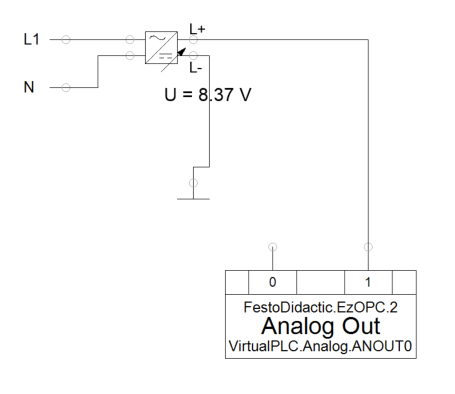
In PLC-Lab wird eine Tacho-Anzeige benötigt, welche das Ausgangswort AW1002 und somit den analogen Ausgangskanal ANOUT1 von FluidSim ausliest. Das Ausgangswort ist in der Symboltabelle anzulegen, es ist dem Device "FluidSim" zugeordnet und hat den Datentyp "Int16".

Da in FluidSim der analoge Kanal auf den Spannungsbereich 0 bis 10V eingestellt wurde, wird die Tacho-Anzeige von PLC-Lab auf den Bereich 0 bis 10 gesetzt. Am Operanden ist dann der Skalierungsbereich "0-10" anzugeben, damit die Werte 0 bis 32767 von FluidSim auf den Bereich 0 bis 10 umgerechnet (bzw. skaliert) werden. Nachfolgend sind die Eigenschaften der Tacho-Anzeige zu sehen.
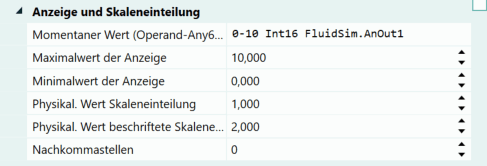
Beim Start der Simulation in FluidSim und PLC-Lab zeigt sich folgendes Verhalten: